从xcodebuild到shenzhen,再到Jenkins,完美演绎自动化操作。
Features
xcodebuild自动构建命令
确保项目证书等配置都没问题,可以完美运行。
简介
首先说明下使用文档:
man xcodebuild
基本上现在的包管理都是以pod来的,也就是以workspace的形式,所以基本的形式为:
xcodebuild [-project projectname] [-target targetname ...] [-configuration configurationname] [-sdk [sdkfullpath | sdkname]] [buildaction ...] [setting=value ...] [-userdefault=value ...]
解释两个参数:
- target,可以通过 xcodebuild -list 查看
- configrtion,也可以通过 xcodebuild -list 查看
- sdk,可用 xcodebuild -showsdks,一般默认就行
可以查看项目配置选项:
xcodebuild -target Demo -configuration Debug -showBuildSettings
构建
基本的构建命令:
xcodebuild -workspace Demo.xcworkspace -scheme Demo -configuration Debug -sdk iphoneos10.1
命令运行成功后会提示 ** BUILD SUCCEEDED **,一般会在项目目录下生成build文件夹,可以在里面看到你的生成的包。
对于workspace的形式来说,基本上也差不多:
xcodebuild -workspace Demo.xcworkspace -scheme Demo -configuration Debug -sdk iphoneos10.1
好像对workspace构建后不会在项目目录下生成build文件夹,可以在你的命令后面添加SYMROOT=buildDir指定一个build文件夹)。
生成IPA文件
生成文件的命令是xrun:
xcrun -sdk iphoneos -v PackageApplication ./build/Release-iphoneos/Demo.app -o ~/Desktop/Demo.ipa
打包成功后,会在桌面找到你的ipa。
利用 shenzhen 进行打包
利用github上一个开源项目: shenzhen 可以在命令行为ios项目进行打包并发布。 具体安装步骤如下:
gem install shenzhen
如果安装过程出现错误有可能是ruby的源找不到,可以到 RubyGems 镜像 改变ruby源。
如果还是出现问题可以更新下gem即可(sudo gem update)。
一切准备完毕就能在控制台上运行ipa命令了:
$ ipa Build and distribute iOS apps (.ipa files) Commands: build Create a new .ipa file for your app distribute:crashlytics Distribute an .ipa file over Crashlytics distribute:deploygate Distribute an .ipa file over deploygate distribute:fir Distribute an .ipa file over fir.im distribute:ftp Distribute an .ipa file over FTP distribute:hockeyapp Distribute an .ipa file over HockeyApp distribute:itunesconnect Upload an .ipa file to iTunes Connect distribute:pgyer Distribute an .ipa file over Pgyer distribute:rivierabuild Distribute an .ipa file over RivieraBuild distribute:s3 Distribute an .ipa file over Amazon S3 distribute:testfairy Distribute an .ipa file over TestFairy help Display global or [command] help documentation info Show mobile provisioning information about an .ipa file
可以看出通过bulid参数就能创建ipa文件,比如输入命令:
ipa build
会直接在当前目录下生成ipa文件以及dSYM文件。
如果你的工程项目有很多targets,则ipa bulid命令会列出现在所有targets,我们可以选择一个进行打包。
如简单的打包蒲公英事例:
ipa distribute:pgyer -u USER_KEY -a APP_KEY
iTunes Connect Distribution:
ipa distribute:itunesconnect -a me@email.com -p myitunesconnectpassword -i appleid --upload
Jenkins自动化
安装
在 Mac 环境下,我们需要先安装 JDK,在Jenkins 的官网下载最新的 war 包。下载完成后,打开终端,进入到 war 包所在目录,执行以下命令:
java -jar jenkins.war --httpPort=8080 #或简单的写法 java -jar jenkins.war
待Jenkins启动后,在浏览器中输出一下地址: http://localhost:8080
这样就打开Jenkins管理页面了。
基本界面如下:
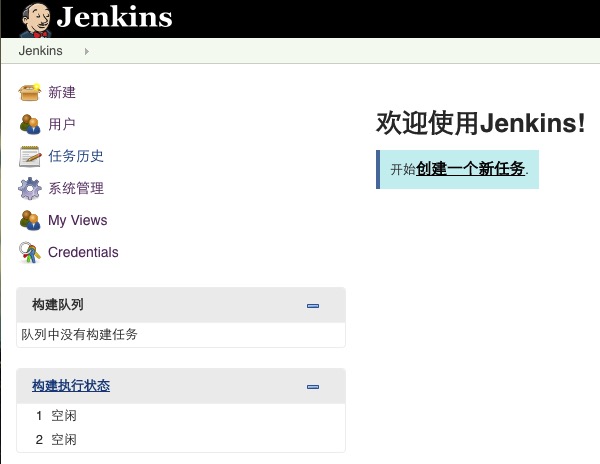 Jenkins开始页面
Jenkins开始页面
创建项目
点击左上角的新建,或是店家开始创建一个新任务,出现下面的页面:
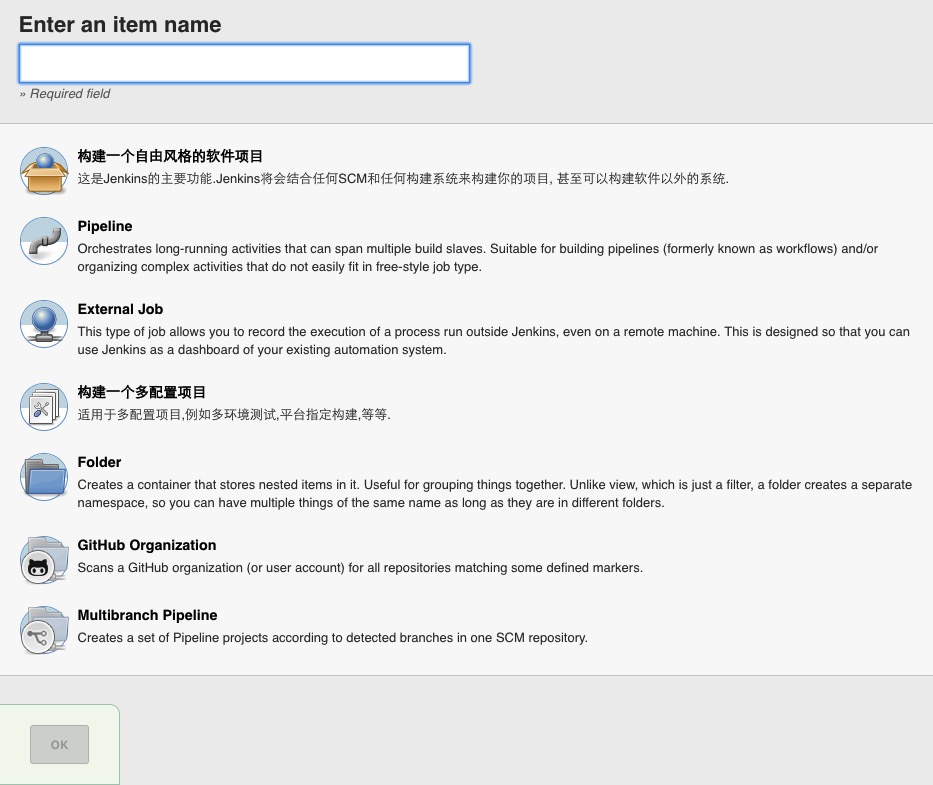 Jenkins新建页面
Jenkins新建页面
这里输入的名字为Demo,并选择 构建一个自由风格的软件项目,点击OK进入到下一页面:
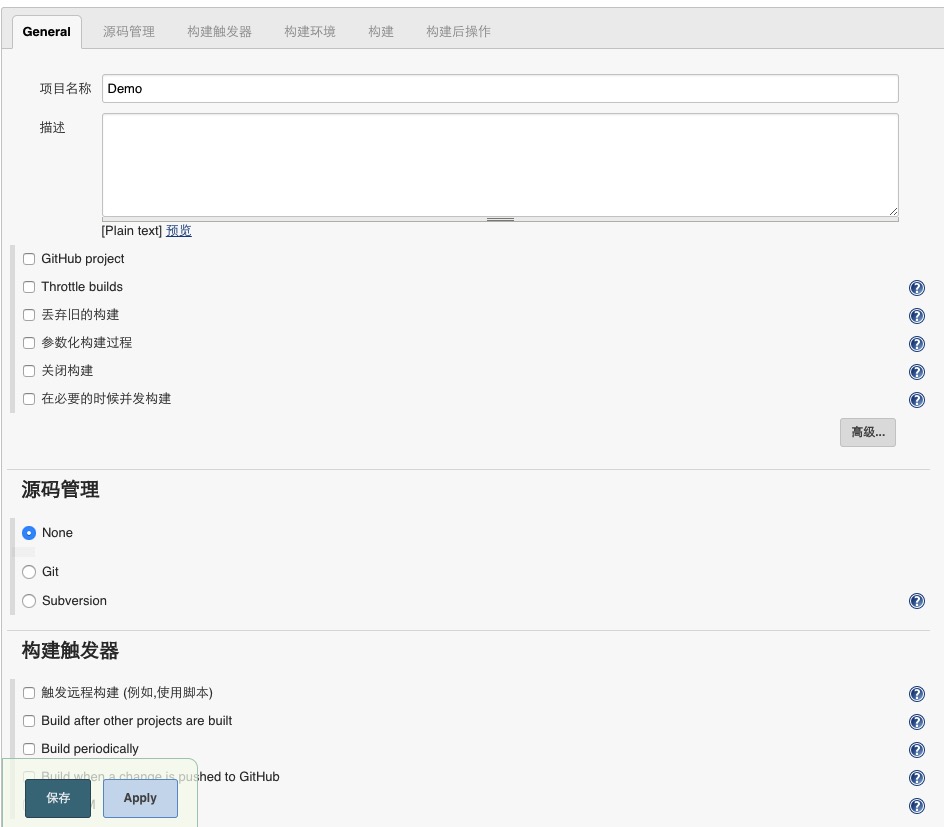 Jenkins新建页面
Jenkins新建页面
其中这里在General中,点击高级,先使用本地项目做测试:
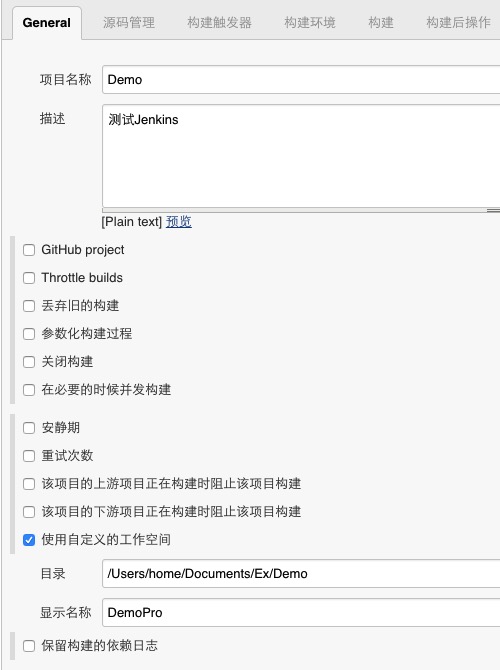 Jenkins新建本地页面
Jenkins新建本地页面
源码管理暂选None,构建触发器和构建环境不需要选择:
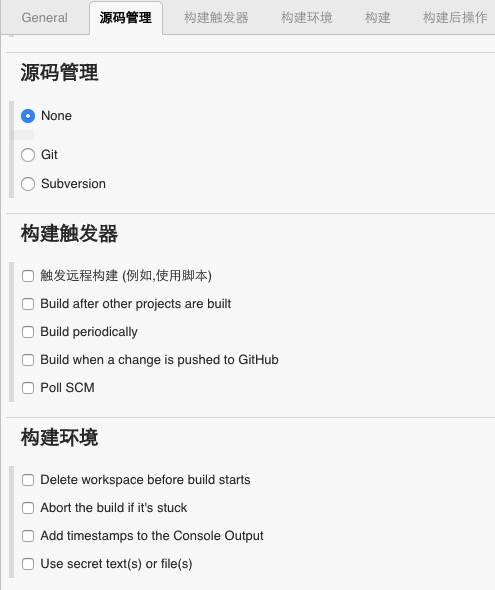 Jenkins新建本地页面
Jenkins新建本地页面
构建,选择shell形式,使用shenzhen来构建并直接上传到蒲公英:
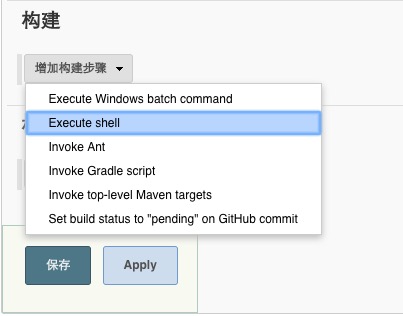
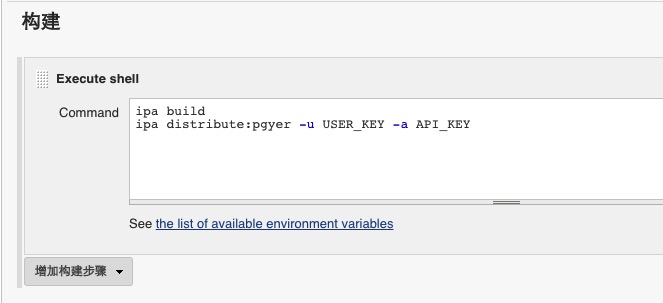 Jenkins使用shenzhen构建
Jenkins使用shenzhen构建
其中,USER_KEY 和 API_KEY 可以在蒲公英的「账户设置」中找到,之后进行相应替换。
构建后的操作我们也不需要,直接点击保存。
构建
保存之后进入到项目工作目录,点击立即构建:
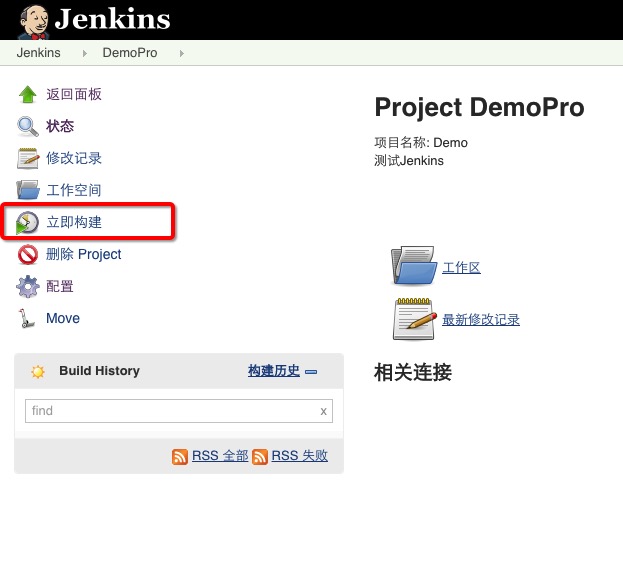 Jenkins构建
Jenkins构建
会在构建历史中显示构建结构,点击进入查看:
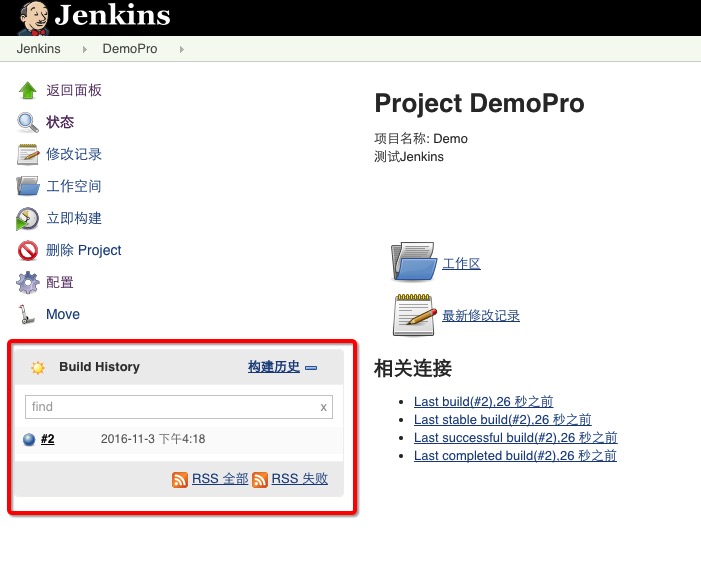 Jenkins
Jenkins
点击 Console Output 查看日志信息:
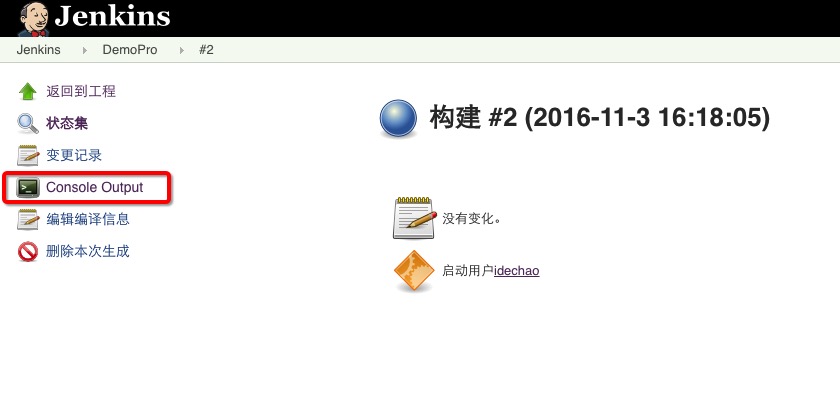 Jenkins
Jenkins
会有一堆信息,成功的话会提示去蒲公英查看。
进入到蒲公英后台,会发现我们的应用已经发布上去,可以进行测试了。
配置远程仓库
首先配置SSH:
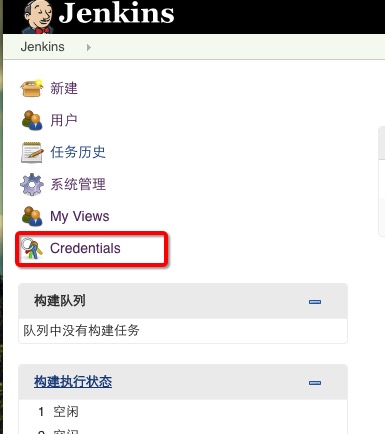 Jenkins
Jenkins
创建global的类型:
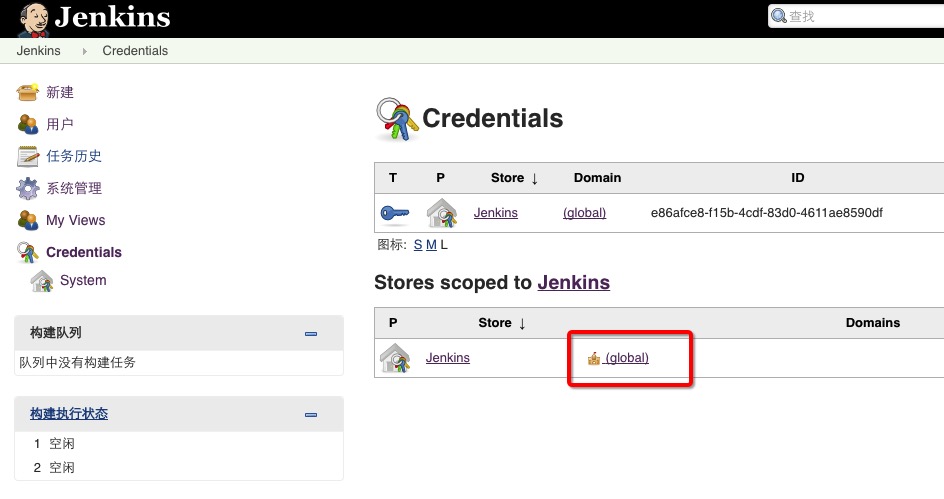 Jenkins
Jenkins
进去后点击左侧的 ` Add Credentials`:
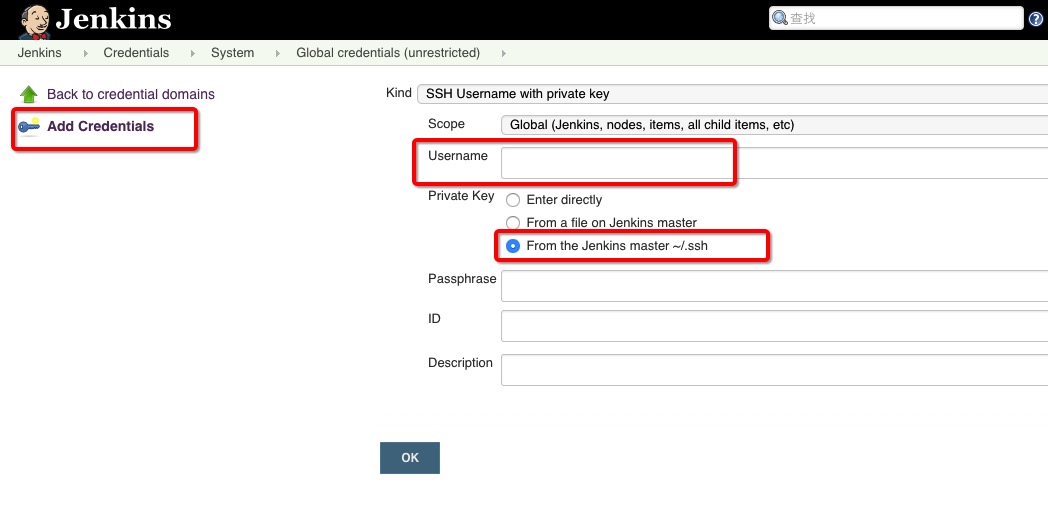 Jenkins
Jenkins
选择SSH类型,输入自己的用户名,Private Key 直接从 ~/.ssh 目录下读取就好。
工程的配置,跟本地的区别就是不需要配置自定义的工作空间,同时选择源码管理中的Git,填写对应的地址信息:
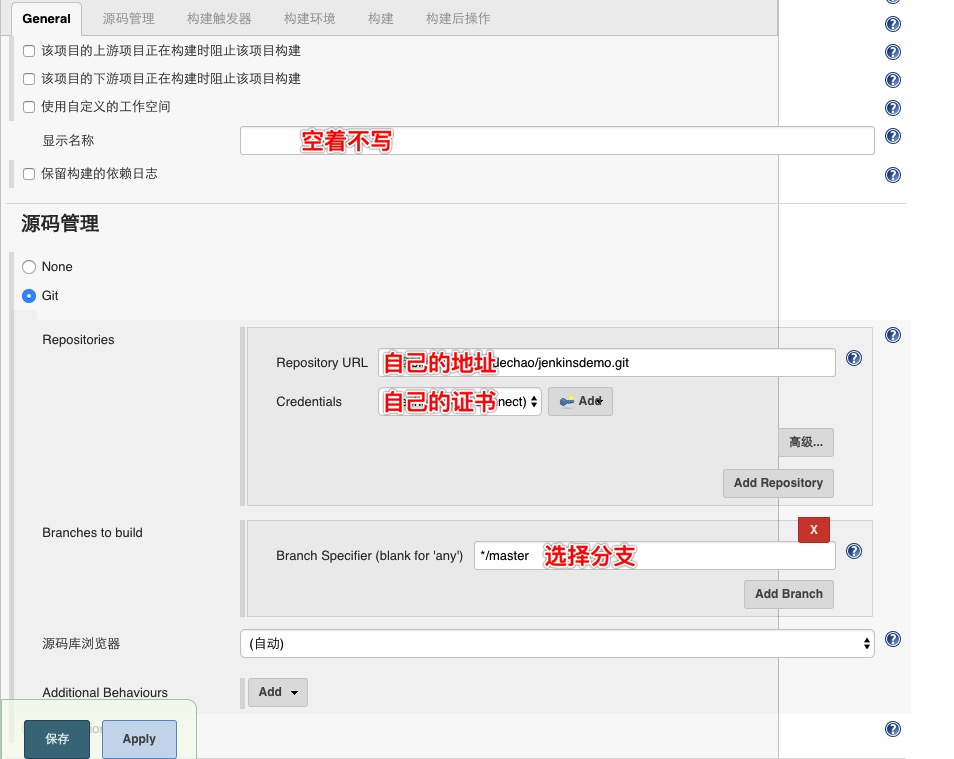 Jenkins
Jenkins
然后其他的构建、查看过程都一致。
到蒲公英上检查,果然存在。完美!
便捷设置
以上面的方式运行的Jenkins的,命令行是不能关闭的,为了方便的话,需要设置在后台运行:
nohup java -jar jenkins.war &
将命令写入到sh文件中,比如就叫 start.sh,运行的时候直接跑脚本就好,附上文件内容:
#!/bin/sh
nohup java -jar /Users/home/Desktop/jenkinsWorkspace/jenkins/jenkins.war &
同样的,关闭命令也可以直接使用,不过在使用关闭之前,需要下载个 jenkins-cli.jar文件:
首页 -> 系统管理 -> Jenkins CLI
里面同样包含好多其他命令,可以根据自己需要来调试。
设置关闭 Jenkins 的脚本:
#!/bin/sh java -jar /Users/home/Documents/jenkins/jenkins-cli.jar -s http://localhost:8080/ shutdown
别忘记修改为自己的路径。
一般的命令可以直接在网址上体现出来,比如重启: http://localhost:8080/restart
上面既然用了iOS的打包,所以脚本感觉也是用swift来写也是比较配套的,在这里就不贴出来了,喜欢研究的童鞋就google一下~,我将之命名为begin.swift和end.swift,恩,感觉还是不错的